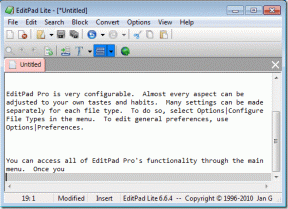แก้ไขข้อผิดพลาดสงครามไม่มีที่สิ้นสุด Bamberga
เบ็ดเตล็ด / / April 05, 2023
Call of Duty Infinite Warfare เป็นเกมแห่งอนาคตที่พัฒนาโดย Infinity Ward และเผยแพร่โดย Activision แม้ว่าจะได้รับการตอบรับเชิงลบก่อนเปิดตัว เกมดังกล่าวถือว่าประสบความสำเร็จหลังจากวางจำหน่าย อย่างไรก็ตาม ผู้เล่นรายงานข้อผิดพลาดของ Infinite Warfare bamberga ที่เกิดขึ้นในเกมในทุกแพลตฟอร์ม ข้อผิดพลาดประเภทนี้เกิดขึ้นโดยเฉพาะเมื่อพยายามเข้าร่วมเซสชันออนไลน์กับเพื่อน หากคุณกำลังค้นหาวิธีแก้ไขข้อผิดพลาด bamberga ของ Call of Duty Infinite Warfare คุณอยู่ในบทความที่ถูกต้อง ที่นี่ คุณจะได้เรียนรู้เกี่ยวกับวิธีการแก้ปัญหาข้อผิดพลาด bamberga ของ Call of Duty Infinite Warfare อย่างมีประสิทธิภาพ และสนุกกับเกมอย่างเต็มศักยภาพกับเพื่อนของคุณ มาเริ่มกันเลย

สารบัญ
- วิธีการแก้ไขข้อผิดพลาดสงครามไม่มีที่สิ้นสุด Bamberga
- วิธีที่ 1: รีสตาร์ทเกม
- วิธีที่ 2: ใช้การแปลที่อยู่เครือข่าย
- วิธีที่ 3: เปิดใช้งาน IP แบบคงที่
- วิธีที่ 4: ส่งต่อพอร์ตเซิร์ฟเวอร์ด้วยตนเอง
วิธีการแก้ไขข้อผิดพลาดสงครามไม่มีที่สิ้นสุด Bamberga
ก่อนที่เราจะแก้ไขข้อผิดพลาด ให้เราดูบางประเด็นว่าทำไมข้อผิดพลาดนี้จึงเกิดขึ้น
- ปัญหาเกี่ยวกับ NAT (การแปลที่อยู่เครือข่าย)
- UPnP ถูกปิดใช้งาน
- ที่อยู่ IP ที่แตกต่างกัน
วิธีที่ 1: รีสตาร์ทเกม
ผู้เล่นรายงานว่าเมื่อเริ่มเกมใหม่ พวกเขาสามารถแก้ไขได้ สงครามที่ไม่มีที่สิ้นสุด ข้อผิดพลาดแบมเบอร์กา สิ่งนี้ใช้ได้กับทุกแพลตฟอร์ม เช่น PS4, Xbox One และ PC ออกจากเกมโดยสมบูรณ์แล้วรีสตาร์ทคอนโซลหรือพีซี จากนั้นลองเชื่อมต่อออนไลน์อีกครั้งและดูว่าใช้งานได้หรือไม่
วิธีที่ 2: ใช้การแปลที่อยู่เครือข่าย
ในการเข้าถึงอินเทอร์เน็ต จำเป็นต้องมีที่อยู่ IP สาธารณะหนึ่งที่อยู่สำหรับอุปกรณ์ การใช้งานหลักของการแปลที่อยู่เครือข่ายคือการเชื่อมต่ออุปกรณ์หลายเครื่องเข้ากับที่อยู่ IP เพียงที่อยู่เดียว ซึ่งจะช่วยให้อุปกรณ์ต่าง ๆ สามารถเชื่อมต่อได้ สิ่งนี้มีประโยชน์สำหรับการเล่นเกม ซึ่งผู้เล่นสามารถรวมตัวกันทางออนไลน์ได้โดยใช้ NAT หากมีความไม่สอดคล้องกันกับ NAT ในอุปกรณ์เครื่องใดเครื่องหนึ่ง เซิร์ฟเวอร์เกมจะไม่ยอมรับการเชื่อมต่อของคุณ ซึ่งนำไปสู่ข้อผิดพลาดของ Infinite Warfare bamberga ตรวจสอบว่า NAT ถูกปิดใช้งานบนอุปกรณ์ของคุณหรือไม่ มีสามวิธีที่แตกต่างกันตามแพลตฟอร์มที่แตกต่างกัน ในการตรวจสอบสถานะ
ตัวเลือก I: บน Windows
1. เปิด การตั้งค่า เมนูโดยกดพร้อมกัน ปุ่ม Windows + I.
2. คลิกที่ การเล่นเกม เพื่อดูตัวเลือกเกี่ยวกับ NAT
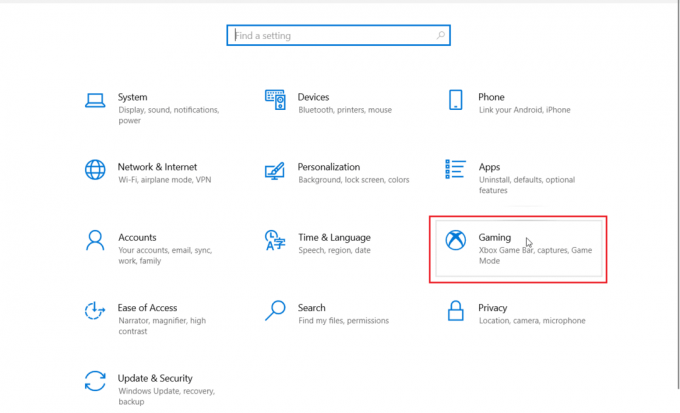
3. ในบานหน้าต่างด้านซ้ายคลิกที่ เครือข่าย Xbox.

4. ในเมนูนี้ คุณสามารถตรวจสอบประเภทของ NAT
5. หากประเภท NAT แสดง เทเรโดไม่สามารถเข้ารอบได้ หรือ ปิดแล้วนี่จะต้องเป็นสาเหตุของปัญหา bamberga error ของ Infinite Warfare คุณสามารถคลิกที่ แก้ไขมัน ปุ่มเพื่อแก้ไขปัญหาโดยอัตโนมัติ

6. หากปัญหายังคงอยู่ แสดงว่าอาจมีปัญหากับการเชื่อมต่ออินเทอร์เน็ตจากฮอตสปอตหรือเราเตอร์ของคุณ
ตัวเลือก II: บน PlayStation 4
1. ในหน้าจอหลักของ PS4 ให้ไปที่ การตั้งค่า เมนู.

2. ตอนนี้คลิกที่ เครือข่ายเมนูนี้จะมีตัวเลือกที่เกี่ยวข้องกับ NAT
3. ใน เครือข่าย เมนู คลิกที่ ดูสถานะการเชื่อมต่อ.
4. การทดสอบการเชื่อมต่อจะเกิดขึ้น รอให้เสร็จสิ้น
5. ตอนนี้ NAT จะแสดงบนหน้าจอ
บันทึก: ขึ้นอยู่กับการเชื่อมต่ออินเทอร์เน็ตและปัจจัยอื่นๆ ประเภท NAT จะเป็นหนึ่งในสามประเภทที่จะแสดงบนหน้าจอของคุณ ประเภท NAT ที่เป็นไปได้ทั้งหมดสำหรับระบบ Playstation 4 คือ
- NAT ประเภท 1 = เปิด
- NAT ประเภท 2 = ปานกลาง
- NAT ประเภท 3 = ปิดอย่างเข้มงวด
6. ถ้ามันแสดงให้เห็น แนทแบบที่1 และ แนทแบบที่ 2 ดังนั้นปัญหาจึงไม่เกี่ยวข้องกับ NAT
อ่านเพิ่มเติม:แก้ไขข้อผิดพลาดเซิร์ฟเวอร์พร็อกซี PS4 WiFi
ตัวเลือก III: บน Xbox One
1. กด เอกซ์บอกซ์ ปุ่มเพื่อเรียก แนะนำ เมนู.

2. จากนั้นเลือก โปรไฟล์และระบบ > การตั้งค่า.

3. ในเมนูการตั้งค่า ไปที่ ทั่วไป แท็บและคลิกที่ การตั้งค่าเครือข่าย.

4. ในเมนูถัดไปภายใต้ สถานะเครือข่ายปัจจุบัน, ประเภท NAT จะแสดง
5. ตรวจสอบว่า ประเภท NAT ฟิลด์คือ เปิด หรือ ปิด.
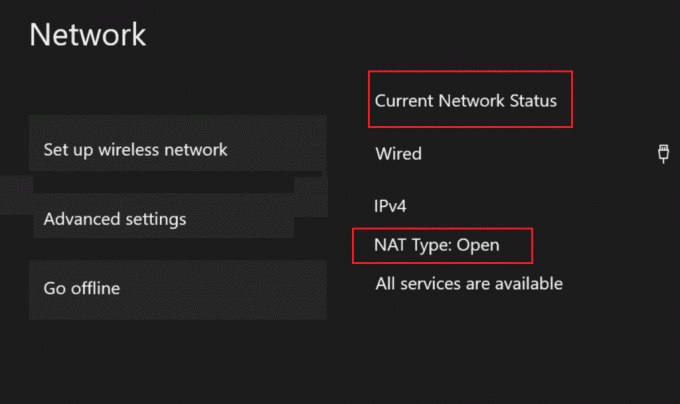
6. ถ้ามันแสดงให้เห็น ปิด แล้วทำตามวิธีด้านล่าง
ตัวเลือก IV: เปิดใช้งาน UPnP (หากปิด NAT)
วิธีแก้ไขที่พบบ่อยที่สุดหากปิด NAT คือเปิดใช้ฟีเจอร์ UPnP คุณลักษณะ Universal Plug and Play คือชุดของโปรโตคอลเครือข่าย (คำแนะนำ) ที่ช่วยให้อุปกรณ์ต่างๆ สามารถเชื่อมต่อได้ อ่านคำแนะนำของเราได้ที่ วิธีเปลี่ยนประเภท NAT บนพีซี.

อ่านเพิ่มเติม:แก้ไขข้อผิดพลาดที่ตรวจพบข้อยกเว้น CoD Black Ops 2 ที่ไม่สามารถจัดการได้
วิธีที่ 3: เปิดใช้งาน IP แบบคงที่
ในกรณีของคอนโซล ข้อผิดพลาด Bamberga ของ Infinite Warfare อาจเกิดจากการตั้งค่า TCP/IP ที่ไม่ถูกต้อง ดังนั้นคุณสามารถลองใช้ที่อยู่ IP แบบคงที่และดูว่าสามารถแก้ปัญหาได้หรือไม่
ตัวเลือก I: บน Windows
1. กด ปุ่ม Windows, พิมพ์ พร้อมรับคำสั่ง และคลิกที่ เรียกใช้ในฐานะผู้ดูแลระบบ.

2. คลิกที่ ใช่ เมื่อได้รับแจ้งจาก การควบคุมบัญชีผู้ใช้
3. ใน ซม, พิมพ์ ไอพีคอนฟิก และตี ใส่รหัส เพื่อทราบ ที่อยู่ IPV4.
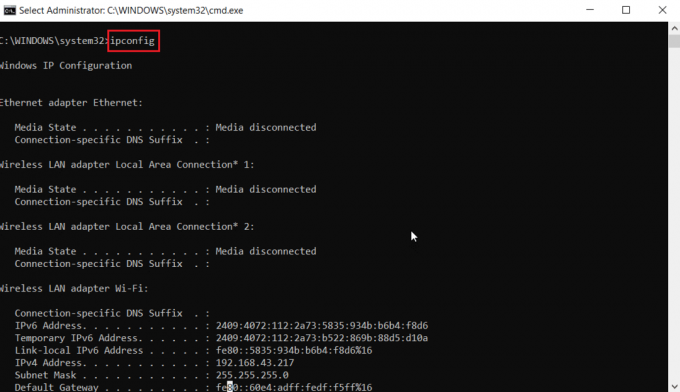
4. จดบันทึกของ ที่อยู่ IPv4, ซับเน็ตมาสก์และเกตเวย์เริ่มต้น.
ตัวเลือก II: บน PlayStation 4
1. ไปที่ การตั้งค่า เมนูและเลือก เครือข่าย การตั้งค่า

2. เลือก ดูสถานะการเชื่อมต่อ ตัวเลือก.
3. ตอนนี้ไปที่ ตั้งค่าการเชื่อมต่ออินเทอร์เน็ต และเลือก กำหนดเอง ตัวเลือก.
4. นี่เปลี่ยนเป็น คู่มือเมนูนี้จะช่วยให้คุณตั้งค่าด้วยตนเองสำหรับเครือข่าย

5. กรอกที่อยู่ IPv4, Subnet Mask และรายละเอียดอื่น ๆ ที่คุณจดบันทึกไว้ในพีซี
ตัวเลือก III: บน Xbox One
1. เปิดตัว เอกซ์บอกซ์การตั้งค่า เมนู.
2. จากนั้นไปที่ ทั่วไป การตั้งค่า

3. ตอนนี้ไปที่ การตั้งค่าเครือข่าย เพื่อเข้าไปตั้งค่าสำหรับตั้งค่า Static IP

4. สุดท้าย เลือก ตั้งค่าขั้นสูง.

5. กรอกค่าทั้งหมดที่คุณบันทึกไว้ก่อนหน้านี้ รีสตาร์ทระบบและดูว่าปัญหาข้อผิดพลาด bamberga ของ Infinite Warfare ได้รับการแก้ไขหรือไม่
อ่านเพิ่มเติม:แก้ไขรหัสข้อผิดพลาด Xbox Live 80072EF3
วิธีที่ 4: ส่งต่อพอร์ตเซิร์ฟเวอร์ด้วยตนเอง
หากคุณมีเราเตอร์ที่เก่าหรือไม่รองรับ UPnP คุณต้องส่งต่อพอร์ตในเราเตอร์ด้วยตนเอง การทำเช่นนั้นจะสร้างการเชื่อมต่อกับเซิร์ฟเวอร์ได้สำเร็จ
1. ลงชื่อเข้าใช้หน้าแรกของเราเตอร์ คลิกที่ ตัวเลือกขั้นสูง และไปที่ การส่งต่อพอร์ต เมนู.
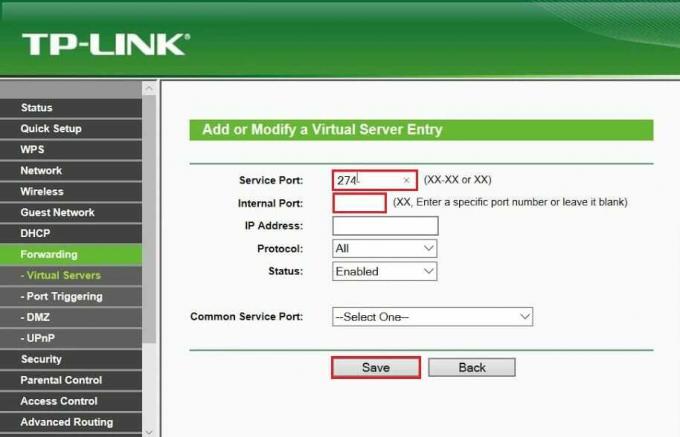
2. ด้านล่างนี้เป็นพอร์ต UDP และ TCP สำหรับแต่ละระบบ เข้าพอร์ตตามแพลตฟอร์มที่คุณเล่นเกม
- พีซี (TDP): 3074, 27015-27030, 27036-27037
- พีซี (UDP): 3074, 4380, 27000-27036
- PS4 (TCP): 80, 443, 1935, 3074, 3478-3480
- PS4 (UDP): 3074, 3478-3479
- Xbox One (TCP): 53, 80, 3074
- Xbox One (UDP): 53, 88, 500, 3074, 3076, 3544, 4500
3. รีสตาร์ทเราเตอร์ คอนโซล หรือพีซีหลังจากป้อนค่า นี่จะ แก้ไขข้อผิดพลาด Call of Duty Infinite Warfare แบมเบอร์กา
คำถามที่พบบ่อย (FAQs)
ไตรมาสที่ 1 ข้อผิดพลาด bamberga หมายถึงอะไร?
ตอบ ข้อผิดพลาดเกิดขึ้นเมื่อผู้เล่นเชื่อมต่อออนไลน์ สาเหตุนี้อาจเกิดจากการปิด NAT และ/หรือการตั้งค่า TCP/IP ที่ไม่ถูกต้องในเราเตอร์ของคุณ
ไตรมาสที่ 2 วิธีแก้ไขข้อผิดพลาด bamberga
ตอบ มีการแก้ไขต่าง ๆ สำหรับข้อผิดพลาดนี้ ตรวจสอบบทความเพื่อแก้ปัญหา
ไตรมาสที่ 3 ทำไม Call of Duty Infinite Warfare ถึงหยุดทำงาน?
ตอบ อาจมีปัญหาเกี่ยวกับ RAM หรือปัญหาอื่นๆ ของระบบ ลองรีสตาร์ทระบบเพื่อแก้ไขข้อผิดพลาด
ที่แนะนำ:
- แก้ไข Scripted Diagnostics Native Host ไม่ทำงาน
- แก้ไขปัญหา MultiVersus Black Screen ใน Windows 10
- แก้ไขข้อผิดพลาดการดาวน์โหลดการอัปเดต CS GO ใน Windows 10
- แก้ไขข้อผิดพลาด Call of Duty Warzone Dev 6635 ใน Windows 10
เราหวังว่าบทความข้างต้น วิธีแก้ไขข้อผิดพลาด bamberga ของ Infinite Warfare ช่วยคุณแก้ปัญหาของคุณ อย่าลืมที่จะแสดงความคิดเห็นสำหรับคำถามหรือข้อเสนอแนะใด ๆ

อีลอน เด็คเกอร์
Elon เป็นนักเขียนด้านเทคโนโลยีที่ TechCult เขาเขียนคู่มือวิธีใช้มาประมาณ 6 ปีแล้วและครอบคลุมหัวข้อต่างๆ มากมาย เขาชอบที่จะครอบคลุมหัวข้อที่เกี่ยวข้องกับ Windows, Android และเทคนิคและเคล็ดลับล่าสุด